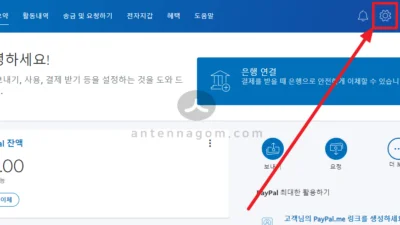구글 플레이패스에 가입 후 만약 하고 싶은 게임이 없거나 받고 싶은 혜택이 없는 경우에는 불필요한 지출을 막기 위해 자동결제를 해지하는 편이 좋겠죠. 이번 글에서는 구글 플레이패스 가입 후 자동결제 해지 방법 및 환불 가능 조건을 정리해 보도록 하겠습니다.
구글 플레이패스 해지 (정기결제 취소) 방법
구글 플레이패스를 해지하려면 아래와 같은 방법으로 해지할 수 있습니다. 구글 플레이패스 해지신청을 하게 되면 유료 결제기간 만료일까지는 동일하게 사용이 가능하며, 다음 결제일에 결제되지 않고 해지됩니다. 해지가 아닌 구글 플레이패스 환불을 하려면 이 글 하단을 참고해 주세요.
- 구글 플레이 앱 상단의 프로필 아이콘을 터치합니다.
- 팝업창에 결제 및 정기결제 메뉴를 선택합니다.
- 다음 화면에서 정기 결제를 선택합니다.
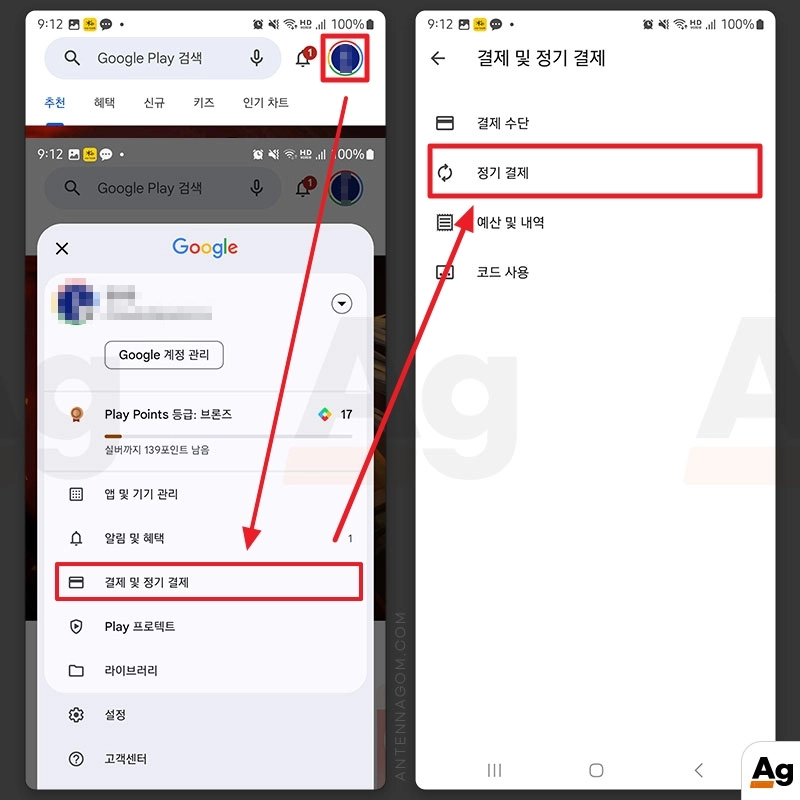
- 현재 해당 계정으로 정기 결제되는 서비스가 아래에 표시됩니다. 해당 화면에서 Google Play Pass를 확인할 수 있습니다. 해당 부분을 터치합니다.
- 구글 플레이 패스 청구 예정요금을 확인할 수 있습니다. 구글 플레이패스 구독취소 (해지) 를 원한다면 이 화면에서 화면 아래에 있는 구글 플레이패스 구독 취소를 선택합니다.
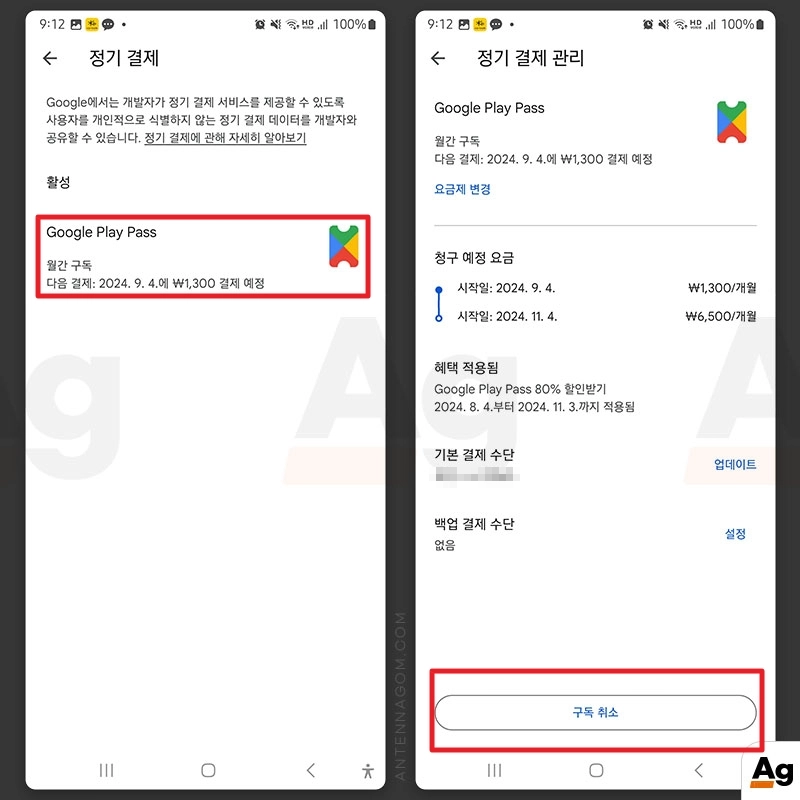
구글 플레이스토어 환불 방법
구글 플레이스토어 환불은 해지와 달리 기존 결제금액을 결제 취소하고 환불해주는 것입니다. 환불을 하기 위해서는 일정기준이 있는데요. 월간 정기결제 또는 연간 정기결제후 첫 48시간 이내 취소하게 되면 해당 결제건은 취소되어 환불받을 수 있으며, 구글 플레이패스는 신청한 즉시 사용이 중지됩니다.
- 구글 플레이 앱에서 프로필 아이콘을 누른 후 팝업 메뉴 중 고객센터를 선택합니다.
- 고객센터 화면에서 구글 플레이 환불 요청하기 메뉴를 확인할 수 있는데요. 해당 메뉴를 선택합니다.
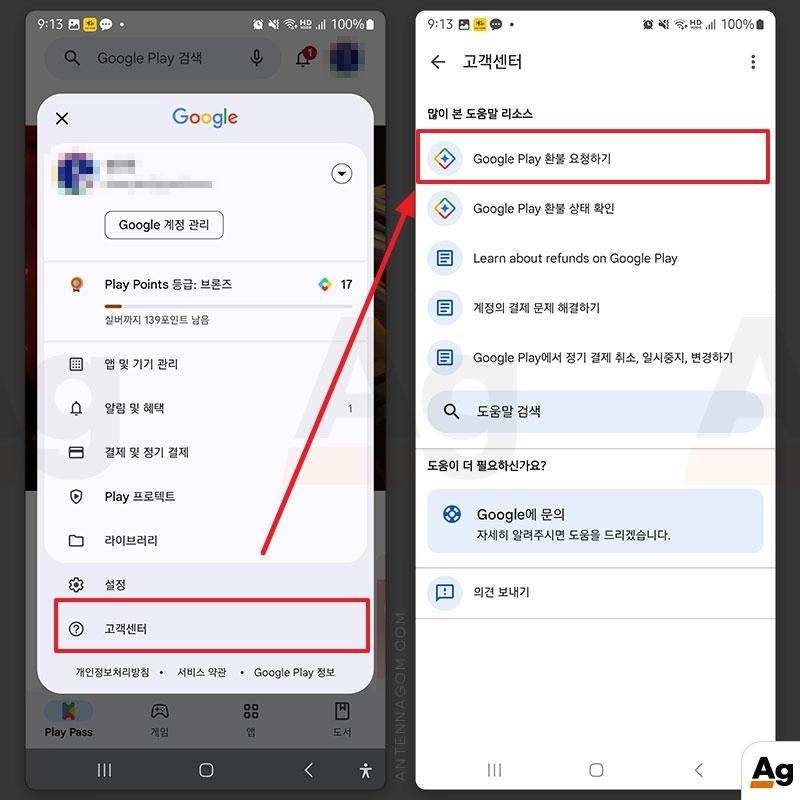
- 구글 플레이패스 환불은 다른 구글 플레이 유료 결제건 환불과 동일한 프로세스로 이뤄집니다. 환불 요청하기 화면이 나오면 계속 버튼을 누릅니다.
- 환불을 하려는 결제건이 있는 구글 계정이 맞는지 다시한번 확인한 후 계정이 다르다면 아래의 계정전환 버튼을 터치합니다.
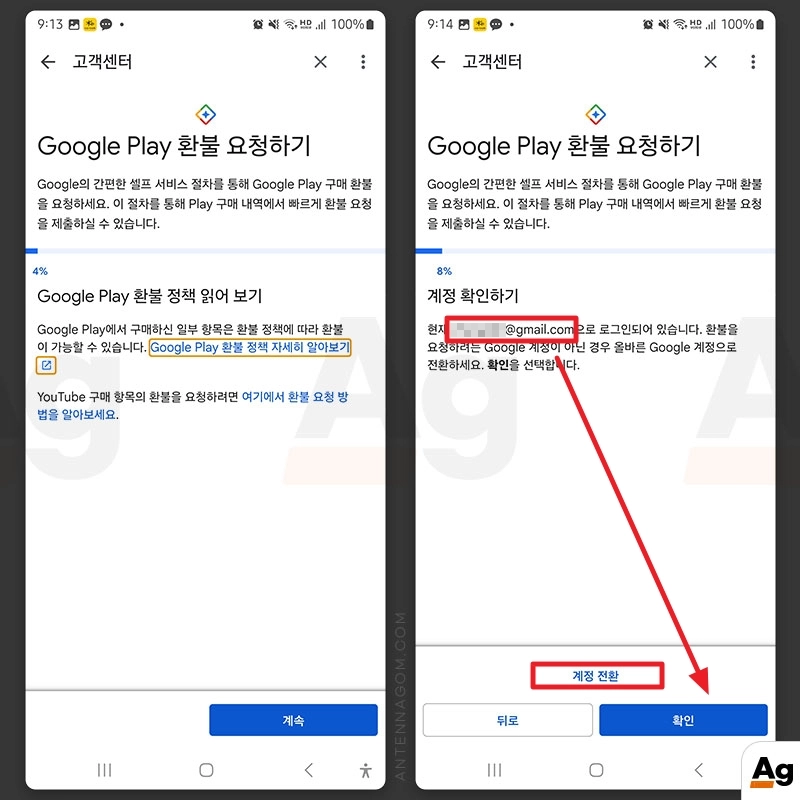
- 환불요청이 가능한 최근 구매 내역 중 환불을 신청할 결제건을 선택합니다.
- 환불 사유 선택하기를 선택합니다.
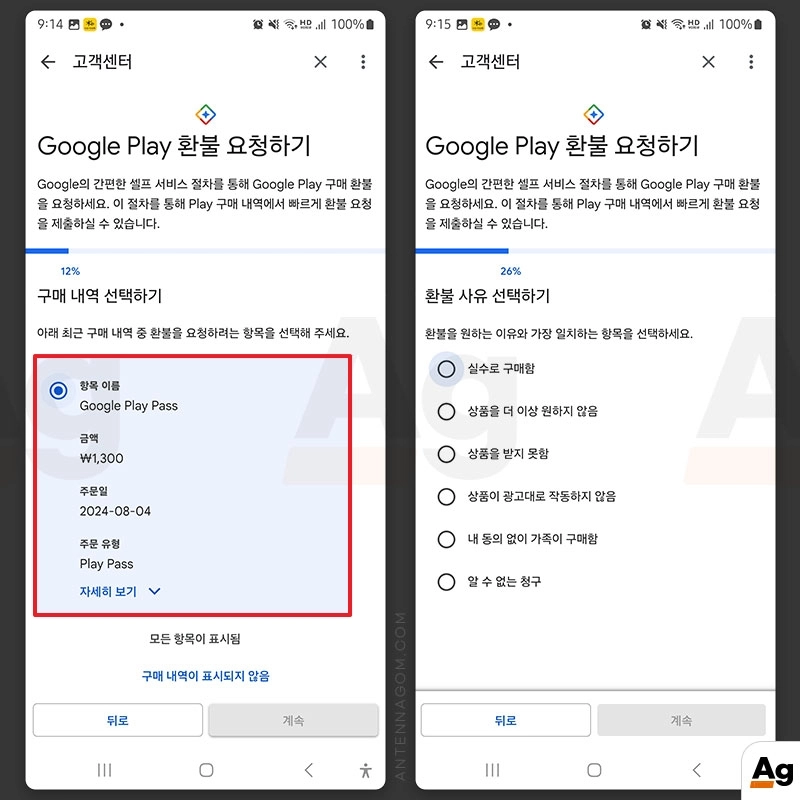
- 어떤 사유로 환불하는지 자세한 사항을 입력합니다.
- 입력을 했다면 화면 아래의 환불요청 버튼을 누르면 환불 신청을 할 수 있습니다.
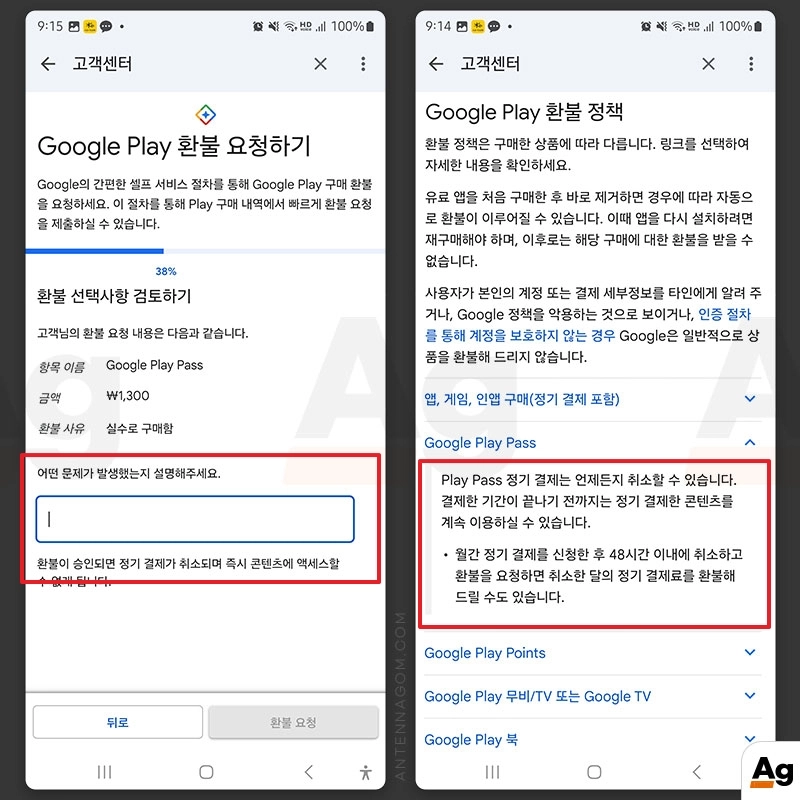
구글 플레이패스 환불 가능 조건
- 구글 플레이패스 환불은 구글 플레이 유료 결제건과 마찬가지로 정기결제후 48시간 이내에 환불신청을 할 경우에만 구글 플레이패스 환불이 가능합니다.
- 따라서, 매월 정기결제 선택 후 사용을 하지 않는데도, 정기결제가 이뤄졌다면 결제 48시간 이내에 구글 플레이패스 환불 신청을 하시기 바랍니다.
이번 글에서는 구글 플레이패스 해지 (정기결제 취소) 방법과 구글 플레이패스 환불방법, 환불 조건에 대해서 알아봤습니다.
지금까지 안테나곰이었습니다.